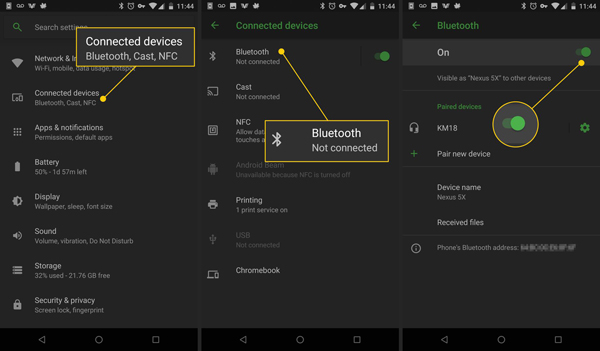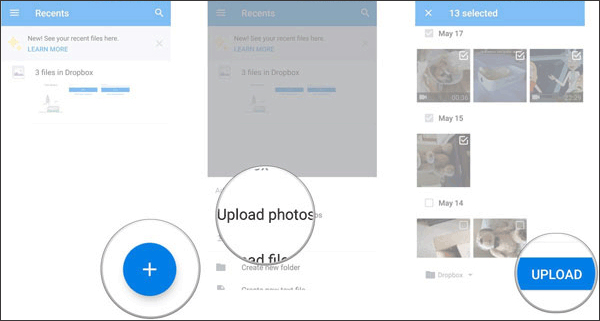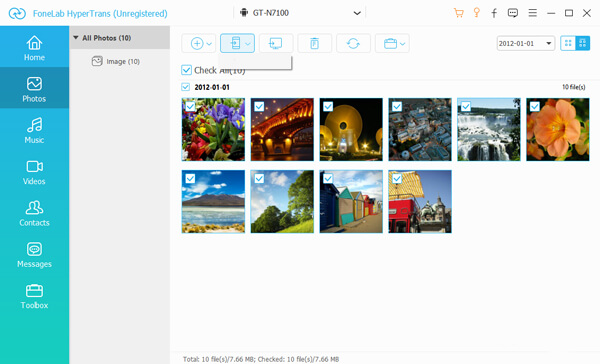- Android для чайников №5. Отправка файлов
- Евгений Вильдяев
- Передача файлов с телефона и планшета — часто используемые методы 3, которые следует знать
- 1. Передача файлов с телефона на планшет через Bluetooth
- 2. Передача файлов с телефона на планшет с Dropbox
- 3. Передача файлов с телефона на планшет через Transfer Tool
- Как перенести файлы с телефона на планшет через Transfer Tool
- Заключение
- Как передавать файлы со смартфона на смартфон без интернета
- Как отправить данные с андроида на андроид
- Лучшие приложения для передачи файлов между Android-смартфонами
- SHAREit — Делись со всеми
- Portal — Телепортация уже тут
- Superbeam — Быстрее ветра
- Xender — Передача файлов в режиме многозадачности
- AirDroid — Для управления Android с ПК
Android для чайников №5. Отправка файлов
Евгений Вильдяев
Несмотря на то, что Android это мобильная операционная система, ее возможности ничуть не уступают настольной Windows. Например, вы также имеете доступ почти ко всей памяти и без проблем можете отправлять любые файлы со своего смартфона.
Для начала рекомендую установить на смартфон приложение ES Проводник. О том, как это сделать я рассказывал в одном из предыдущих выпусков. Это бесплатная программа, которая по сути является одним из самых удобных файловых менеджеров.
После установки ES Проводника, вы получаете доступ к внутренней памяти смартфона, а также карте памяти, если она установлена.

В принципе, большинству пользователей нужны файлы из двух папок: «Загрузки» и «Камера». В Android используется их английское наименование: «Downloads» для загрузок и «DCIM/Camera» для камеры.
Затем выбираем нужный файл и удерживаем палец на нем примерно две секунды. Файл выделится синим фоном. После этого, открываем дополнительные настройки и жмем на кнопку «Отправить». Для наглядности на скриншотах ниже я обозначил эти кнопки стрелками.
Перед вами открывается список программ и утилит с помощью которых вы можете отправить файл, этот список довольно большой, в нем есть всё от почты и WhatsApp до Bluetooth и Wi-Fi Direct. Выбираем нужную программу и затем она открывается вместе со вложенным файлом. Попробуем на примере электронной почты.
Готово. Файл прикрепился к письму, теперь вам достаточно добавить текст сообщения (или не добавлять) и можно отправлять письмо. Если вы выбираете Bluetooth, то перед отправкой вам нужно будет найти и создать сопряжение со вторым устройством.
Источник
Передача файлов с телефона и планшета — часто используемые методы 3, которые следует знать
Как перенести файлы с телефона на планшет? Если вам нужно перенести файлы с iPhone на Samsung Tab A или скопировать данные с Samsung Galaxy на Amazon Fire HD, каковы наилучшие способы передачи и копирования файлов между устройствами?
В статье представлены распространенные методы 3 для передачи файлов с телефона на планшет.
1. Передача файлов с телефона на планшет через Bluetooth
Все устройства, включая iPhone, Android и Windows, имеют встроенный Bluetooth. Подключив телефон к планшету через Bluetooth, вы сможете с легкостью передавать файлы с телефона на планшет.
Шаг 1 Откройте Параметры из панели приложений или панели уведомлений на планшете Android. Найдите Беспроводные сети площадь и нажмите Блютуз.
Шаг 2 Включите соединение Bluetooth на телефоне и подтвердите соединение между планшетом и телефоном в интерфейсе раздела сопряженных устройств.
Шаг 3 Откройте Файловый менеджер на телефоне и найдите файл для передачи с телефона на планшет. Нажмите на файл или нажмите кнопку меню, затем выберите Поделиться на панели инструментов и выберите Блютуз подсказать передачу файла.
Шаг 4 Нажмите Принять на вашем планшете.
(Файлы могут быть переданы только в том случае, если два устройства имеют одинаковое соединение Wi-Fi.)
Bluetooth удобно синхронизировать файлы между телефонами и планшетами. Но есть и недостатки:
- Как беспроводное соединение, это не хороший вариант для синхронизации больших файлов.
- Соединение может быть неуспешным из-за несовпадающих версий Bluetooth.
2. Передача файлов с телефона на планшет с Dropbox
Облачный сервис — это еще один способ передачи файлов с телефонов на планшеты.
Шаг 1 Скачать и установить Dropbox на вашем телефоне и планшете.
Шаг 2 Презентация Dropbox на вашем телефоне и войдите в свой аккаунт. Затем создайте новую папку для передачи файлов и нажмите Дополнительная значок, чтобы открыть интерфейс загрузки файлов.
Шаг 3 Выберите файлы, которые вы хотите передать, и проверьте нужные файлы, затем нажмите Загрузить передавать файлы с телефона на планшет.
Шаг 4 Откройте Dropbox на планшете и войдите в свою учетную запись, затем выберите и загрузите файлы, загруженные с телефона.
Помимо ограничения свободного хранилища 5GB, существуют также некоторые проблемы с кодированием для загрузки файлов из Dropbox на планшет, и для выполнения процедуры потребуется много времени без стабильного соединения Wi-Fi.
3. Передача файлов с телефона на планшет через Transfer Tool
Есть ли способ передачи файлов с iPhone на планшет Android или Samsung на iPad через оригинальный USB-кабель напрямую? Каков наилучший способ передачи файлов с телефона на планшет или наоборот? FoneLab HyperTrans Это удобная и профессиональная программа для передачи файлов, позволяющая передавать файлы с iPhone, Android, iOS, компьютера на любые устройства без каких-либо потерь.
FoneLab HyperTrans является мощным средством передачи данных, поскольку предоставляет серию опор:
- Перенос файлов с телефона на планшет или наоборот.
- Поддержка фотографий, видео, музыкальных файлов, аудио форматов, контактов и т. Д.
- Добавляйте, удаляйте, редактируйте, создавайте рингтоны, конвертируйте файлы и управляйте контактами.
- Легко и безопасно перемещать данные одним щелчком мыши на вашем компьютере.
Передача данных с iPhone, Android, iOS, компьютера в любое место без каких-либо потерь.
- Перемещайте файлы между iPhone, iPad, iPod touch и Android.
- Импортируйте файлы с iOS на iOS или с Android на Android.
- Переместите файлы с iPhone / iPad / iPod / Android на компьютер.
- Сохранить файлы с компьютера на iPhone / iPad / iPod / Android.
Как перенести файлы с телефона на планшет через Transfer Tool
Шаг 1 Скачайте и установите программу, запустите программу на своем компьютере. Подключите телефон и планшет к компьютеру с помощью оригинального USB-кабеля. Программа способна легко обнаружить оба устройства.
Шаг 2 Как только программа обнаружит и отсканирует устройство, вы можете просмотреть и выбрать файлы, которые вы хотите передать.
Шаг 3 Нажмите на Экспорт на устройство, Вы можете следить за ходом процесса и переданными файлами.
HyperTrans преобразует файлы в JPEG или PNG напрямую, если вы собираетесь передавать изображения HEIC с iPhone на устройства Android. Более того, вы можете редактировать и управлять файлами перед передачей.
Примечание. Инструмент передачи файлов может перекодировать ваши файлы. Более того, он не требует подключения к сети. Таким образом, более удобно передавать большие объемы файлов между мобильными устройствами.
Заключение
В этой статье показаны лучшие способы передачи файлов с телефона на планшет, даже если устройства используют другую операционную систему. Хотя Bluetooth является удобным методом для небольшого числа передач файлов, а облачный сервис — еще одним методом синхронизации файлов между различными устройствами через одну учетную запись, FoneLab HyperTrans — это мощный и профессиональный инструмент для передачи файлов без потери данных.
Передача данных с iPhone, Android, iOS, компьютера в любое место без каких-либо потерь.
Источник
Как передавать файлы со смартфона на смартфон без интернета
Существует масса способов отправить файл со смартфона на смартфон. Социальные сети , облачные хранилища, мессенджеры – они все хороши и удобны, но только при условии, что у вас есть соединение с интернетом. В противном случае передать файл, особенно объемный, будет затруднительно. Тогда можно воспользоваться либо Bluetooth, который на некоторых устройствах не работает на прием/передачу файлов, либо поменяться с оппонентом картой памяти. Однако у Google есть решение получше.
Мало кто обращал внимание, но в файловом менеджере Google Files ( скачать ), который существует уже не первый день, есть функция беспроводной передачи данных. Она позволяет обмениваться файлами любых форматов и практически любых объемов, не завися при этом от наличия Сети. Все, что от вас потребуется, — заряженный Android-смартфон и установленный Google Files.
Как отправить данные с андроида на андроид
- Чтобы отправить файл со своего смартфона на другой, запустите Google Files и откройте вкладку «Обмен» внизу слева;
- Нажмите «Отправить». В случае, если появится запрос привилегий, одобрите их;
- Попросите пользователя, которому вы передаете файл, проделать то же самое и нажать кнопку «Получить»;
- После обнаружения вашим смартфоном смартфона получателя, нажмите на него, а затем выберите файл, предназначенный для отправки;
- Если нужно разорвать соединение и отменить передачу, просто нажмите «Назад».
Передача файлов через Google Files возможна только при условии, что вы и получатель находитесь в непосредственной близи друг от друга. Это необходимо, потому что приложение создает P2P-соединение, дальность действия которого не превышает нескольких метров. Несмотря на это, передача файлов происходит по зашифрованному каналу, не зависит от подключения к интернету и при этом оказывается значительно быстрее, чем при использовании Bluetooth.
Источник
Лучшие приложения для передачи файлов между Android-смартфонами
Беспроводная передача файлов довольно сильно эволюционировала за последние 15 лет. Олдфаги почти наверняка помнят, насколько «весело» было перебрасывать друг другу картинки, видео или музыку при помощи инфракрасного порта. Мало того, что это длилось целую вечность, так еще и любое неверное движение телефоном могло прервать передачу файлов и ее пришлось бы начинать заново. Но сегодня с этим все гораздо лучше. А если вы воспользуетесь еще и специальным приложением, то обмениваться файлам будет для вас одно удовольствие.
Android имеет богатый арсенал средств для передачи файлов
SHAREit — Делись со всеми
Благодаря более, чем 1,8 миллиардам загрузок, SHAREit является одним из самых популярных приложений для передачи файлов посредством Wi-Fi. Причем тут объмен не ограничивается лишь фотографиями и видео. Можно даже передавать друг другу некоторые приложения. Также есть довольно интересная опция: после сопряжения устройств, отображаются файлы, доступные для передачи. Таким образом, получатели могут выбрать файлы, которые они хотят загрузить без необходимости отправителю выделать каждый из них по-отдельности.
Portal — Телепортация уже тут
Portal позволяет передавать отдельные файлы и даже целые папки другим пользователям. Это приложение для обмена файлами на Android использует Wi-Fi Direct для обмена файлами. В отличие от большинства других приложений для обмена файлами с ПК, Portal не требует наличие дополнительного программного обеспечения, а это, на наш взгляд, весомый плюс.
Superbeam — Быстрее ветра
Superbeam — это, как отмечают создатели, «самое быстрое приложение для обмена файлами», которое опять же использует Wi-Fi Direct. При этом программа довольно красива сама по себе и даже имеет поддержку темной темы. Вы можете обмениваться файлами с другими устройствами тремя способами: отсканировать QR-код для подключения (сканер QR-кодов включен в комплект), подключаться друг к другу через NFC или ввести специально сгенерированный код.
Xender — Передача файлов в режиме многозадачности
Xender выделяется на фоне конкурентов тем, что позволяет обмениваться любыми файлами сразу с несколькими устройствами (до 4 штук единовременно). Кроме того, во время передачи файлов вы можете параллельно что-то скачивать себе с устройств других пользователей. А еще тут в наличии поддержка не только Android, но и iOS, Windows и MacOS. И все эти платформы отлично работают и передают данные между собой.
AirDroid — Для управления Android с ПК
AirDroid позволяет вам получить доступ к вашему устройству Android по беспроводной сети с вашего домашнего компьютера. Вы можете передавать и получать файлы с Android на ПК и обратно на очень высоких скоростях. Кроме того, вы можете с ПК отправлять и получать сообщения и получать доступ к установленным приложениям, таким как WhatsApp, Facebook, Twitter (кстати, подписывайтесь на наш Twitter, там круто) и так далее. Кроме того, имеется возможность создавать резервные копии фотографий и видео с вашего смартфона и загружать их на компьютер.
Новости, статьи и анонсы публикаций
Свободное общение и обсуждение материалов
Думаю, вы не раз видели в интернете рекламу или по крайней мере слышали о приложении WhatsApp+, WhatsApp Plus, или Ватсап плюс. Как его только не называют, но суть от этого не меняется. Условно говоря, это улучшенная модификация мессенджера, которая предлагает более широкий спектр возможностей, чем его оригинальная версия. Звучит круто, но означает ли это, что им стоит пользоваться? Попробую объяснить на пальцах, потому что именно от этого зависит ваша безопасность и сохранность вашей переписки.
В современном мире многие пользователи меняют смартфоны каждый год. И постоянно сталкиваются с одним и тем же вопросом: какого объема памяти выбрать устройство. Казалось бы, все предельно ясно: вы ведь уже пользовались смартфонами, берите такой же. Однако на деле все гораздо сложнее. Каждый выкручивается из ситуации по-разному: один покупает минимальный объем и старается сэкономить, другой берет хранилище с лихвой, чтобы не думать по этому поводу и не тратиться на карты памяти или облачные хранилища. Сегодня предлагаю разобраться кто прав, кто виноват.
Несмотря на то что клавиатура – это, пожалуй, один из самых примитивных компонентов операционной системы Android, она тоже обладает рядом настроек, которые могут серьёзно облегчить ваше с ней взаимодействие. Мало того, что для собственного удобства нужно выбрать подходящую клавиатуру, так ещё и сконфигурировать её таким образом, чтобы впредь вам было комфортно ей пользоваться. Может показаться, что это глупость. Ну вот ещё, только клавиатуру я не настраивал, — скажут некоторые. Но, поверьте, правильная настройка может не только облегчить её использование, но и сэкономить ваше время при наборе текста.
Источник